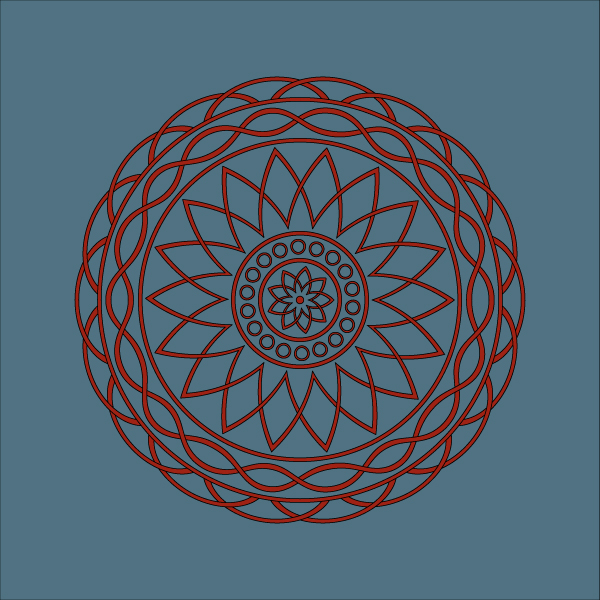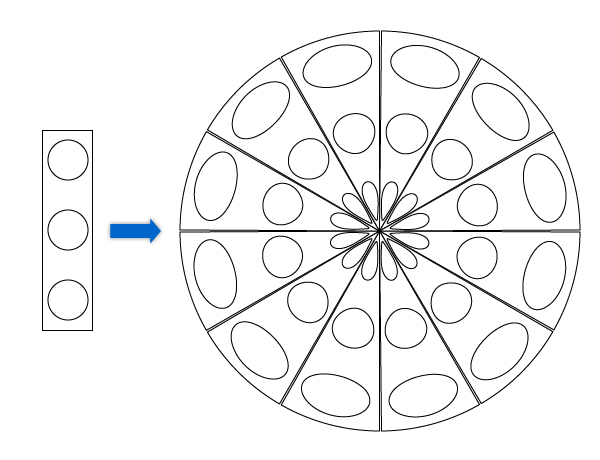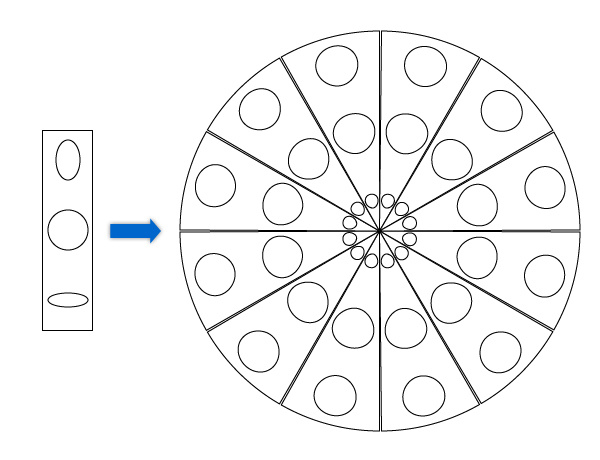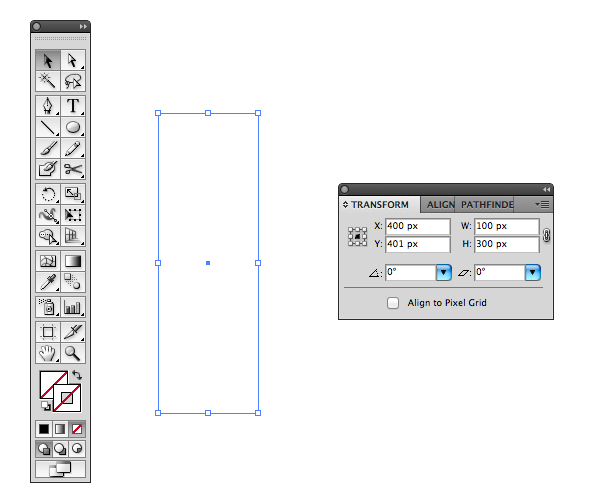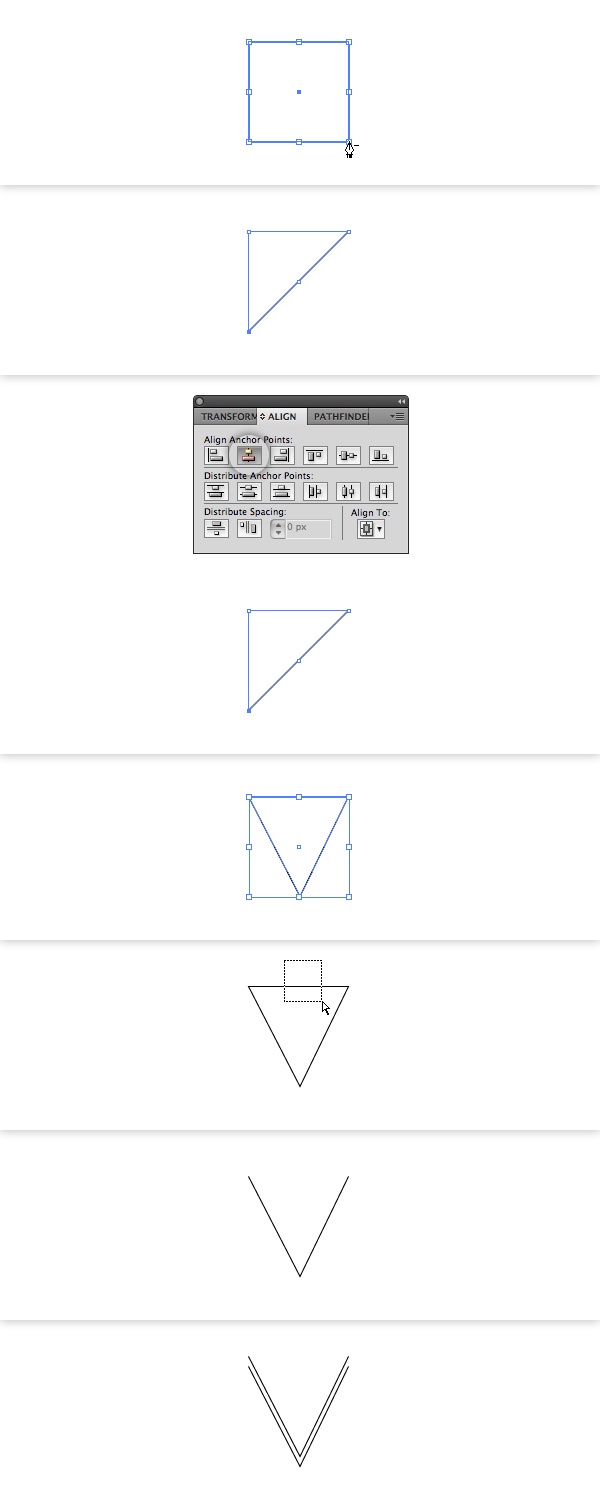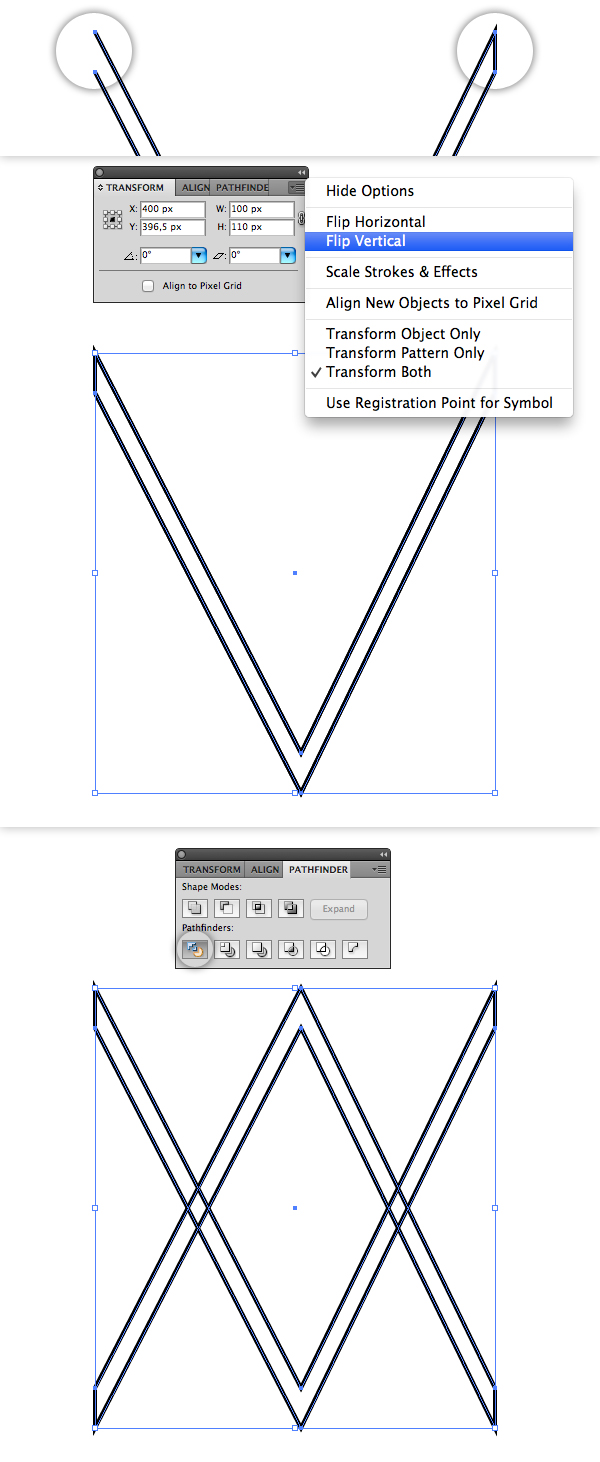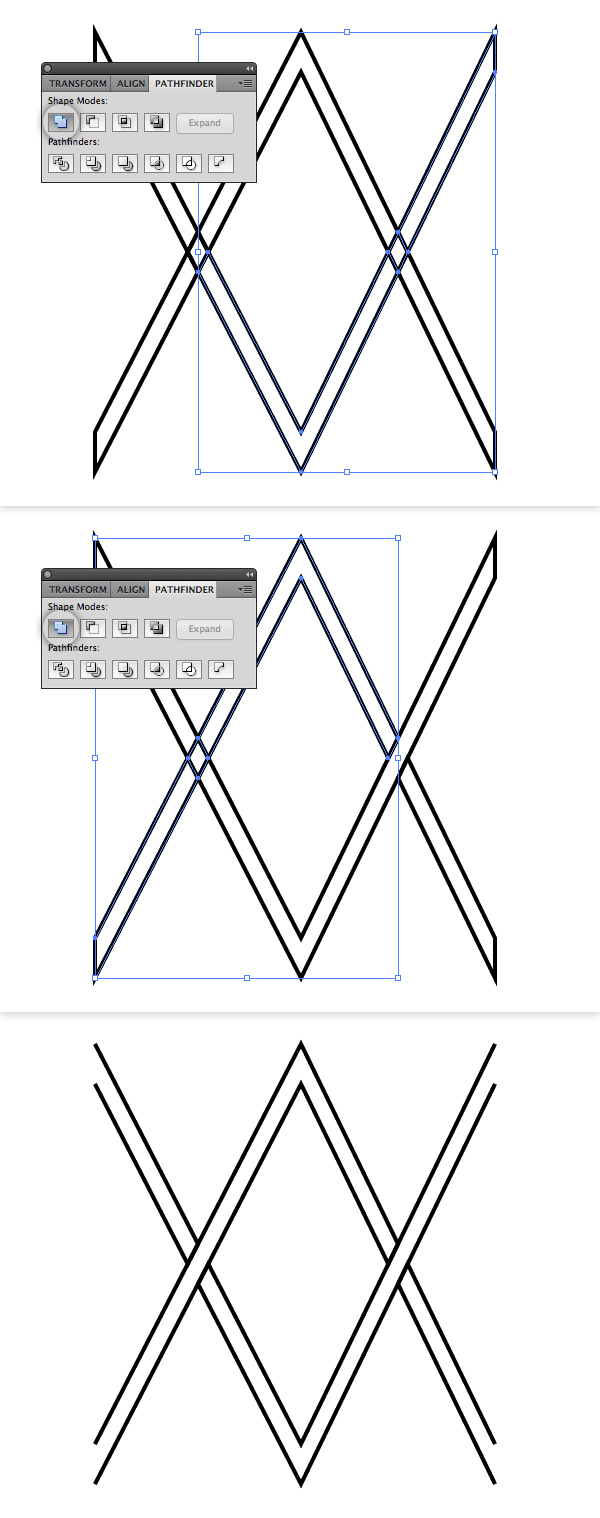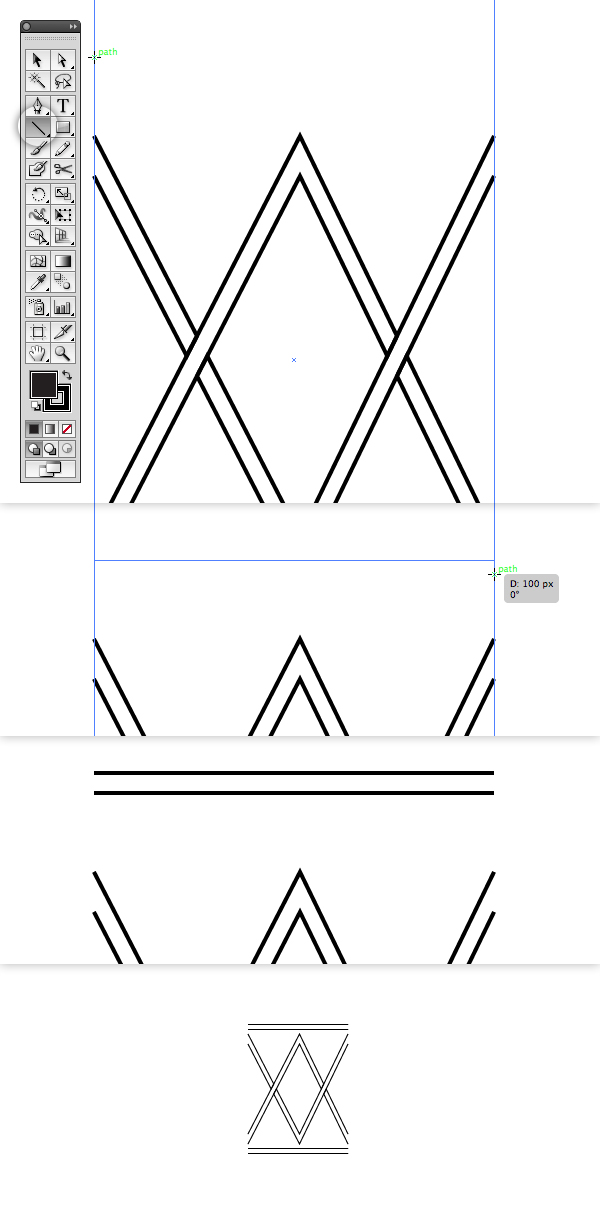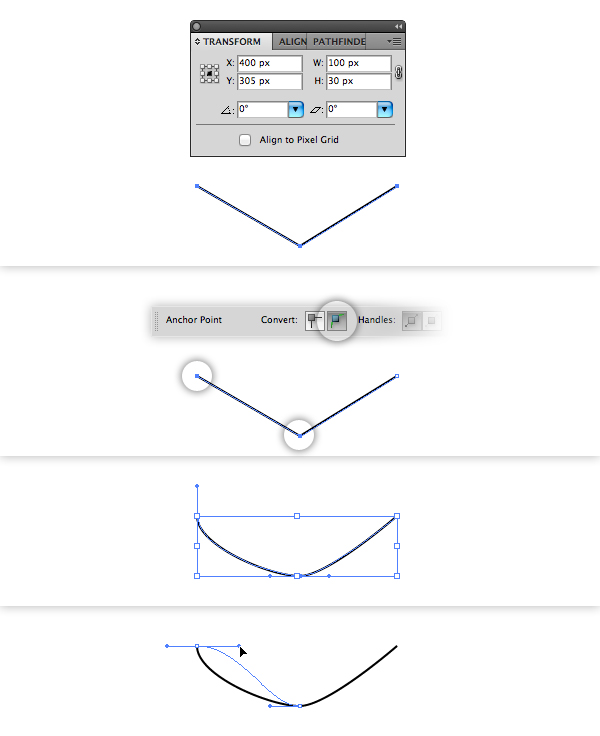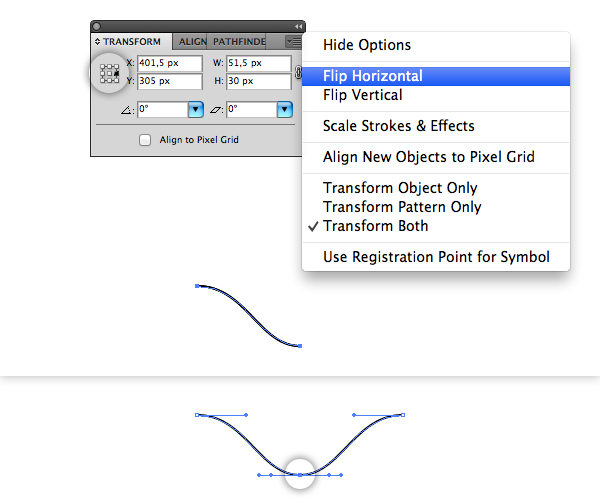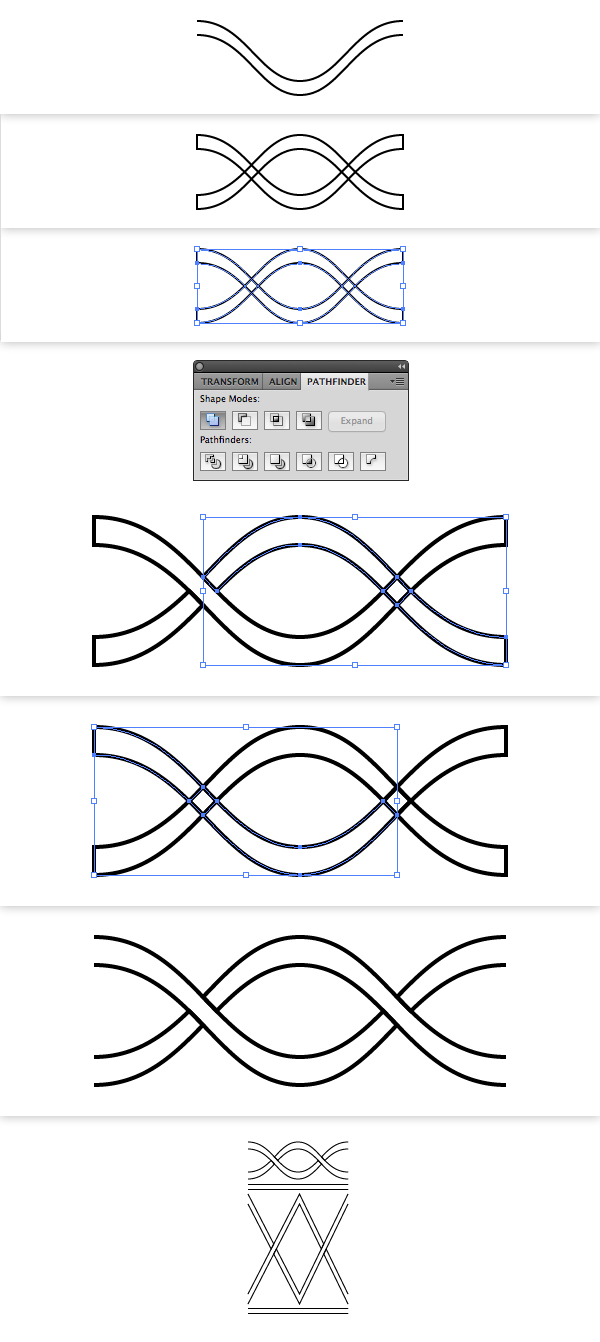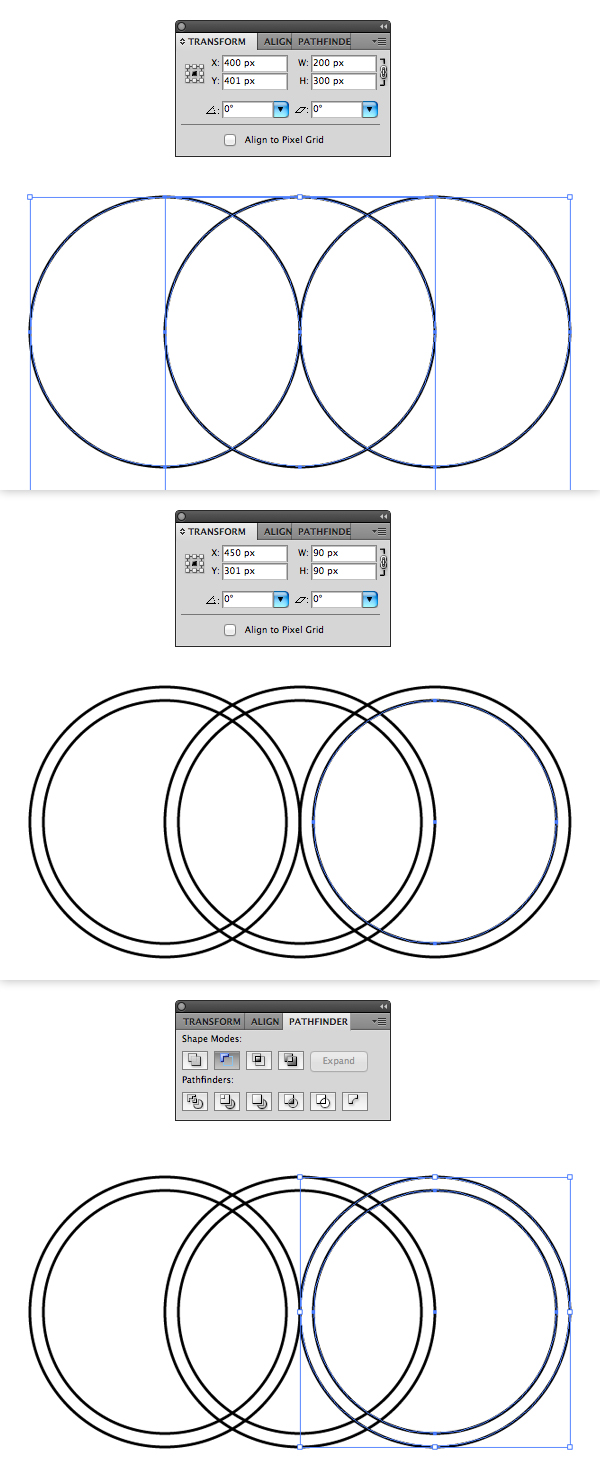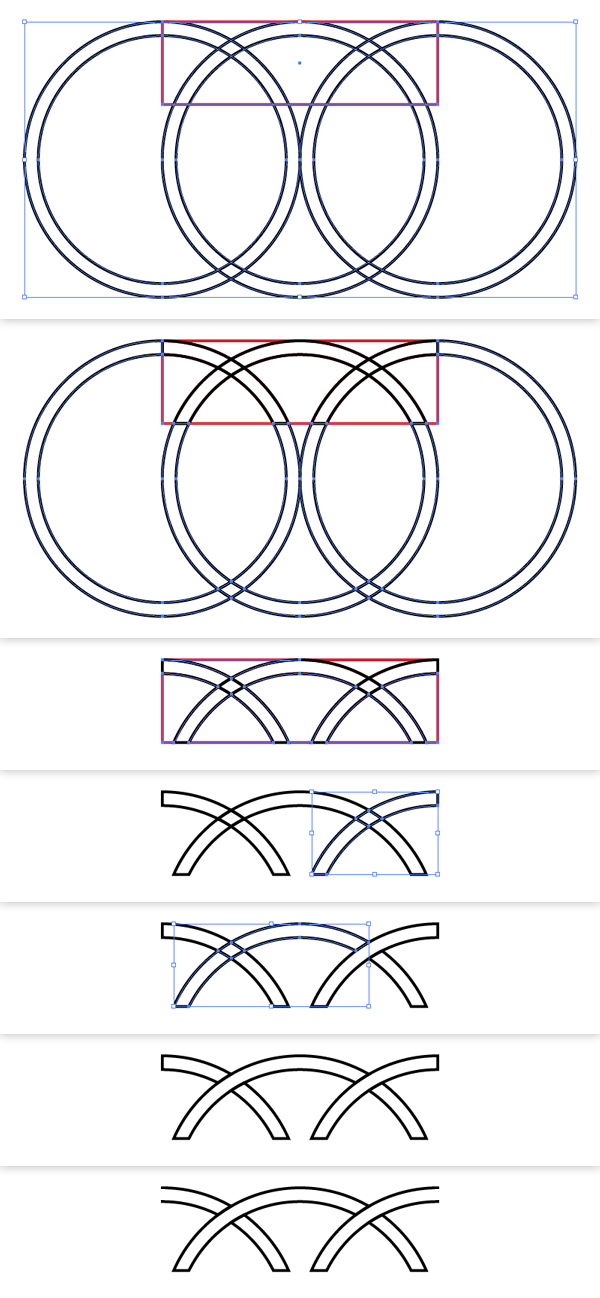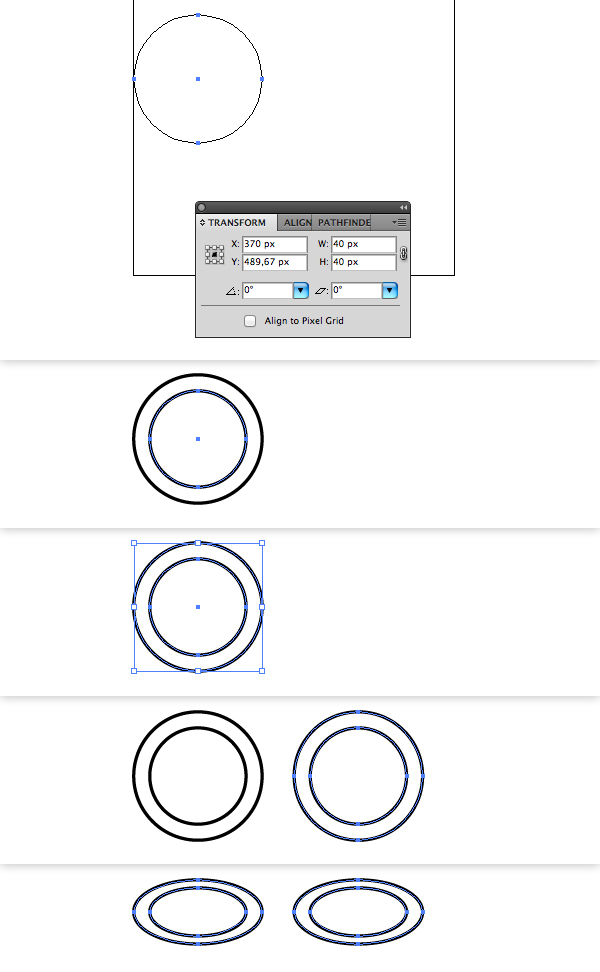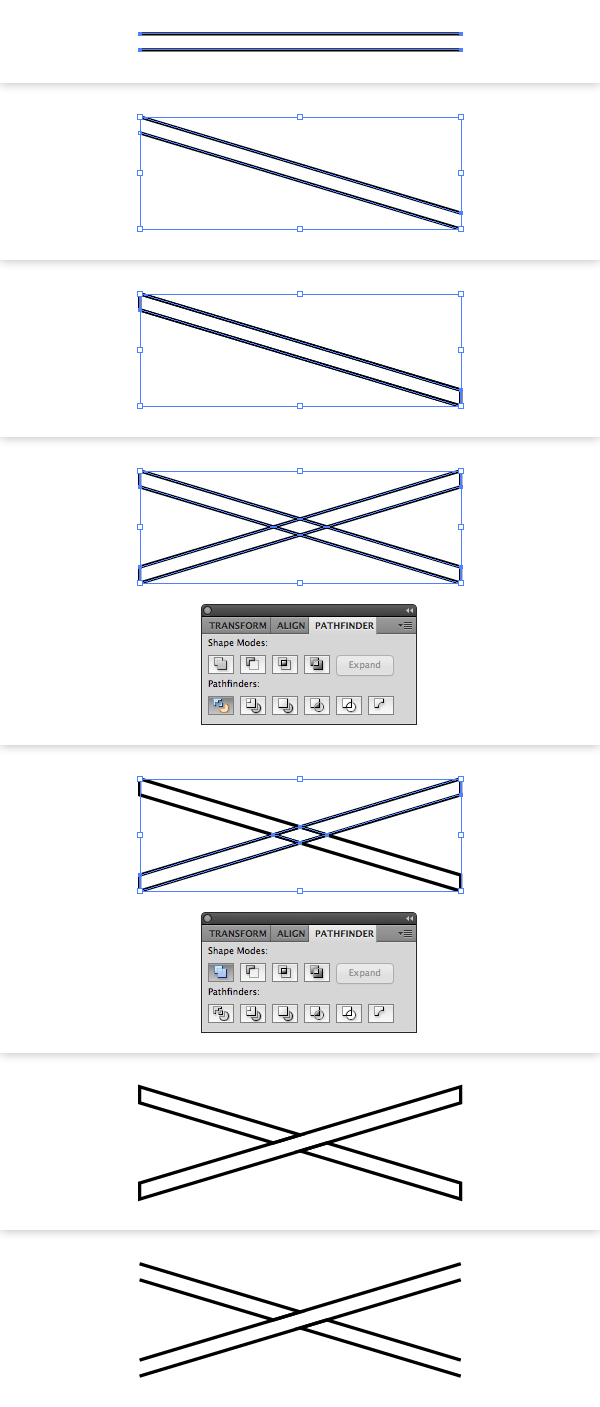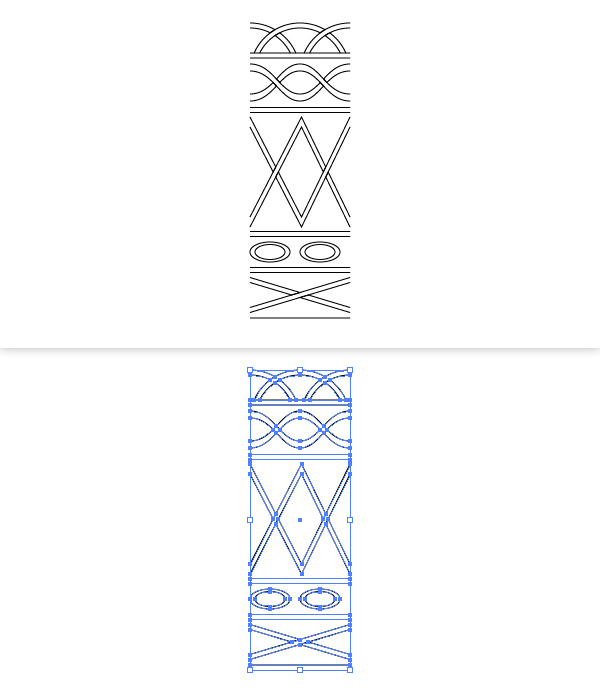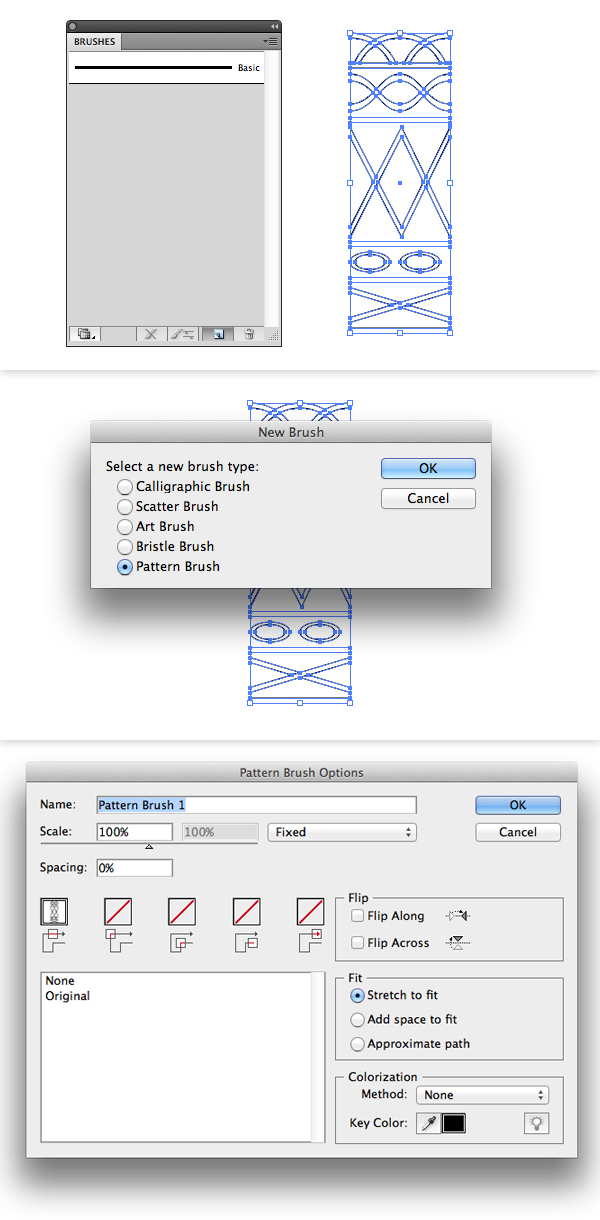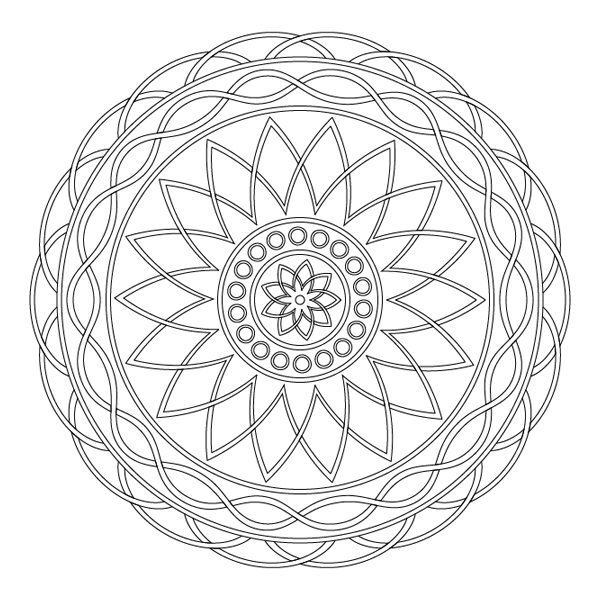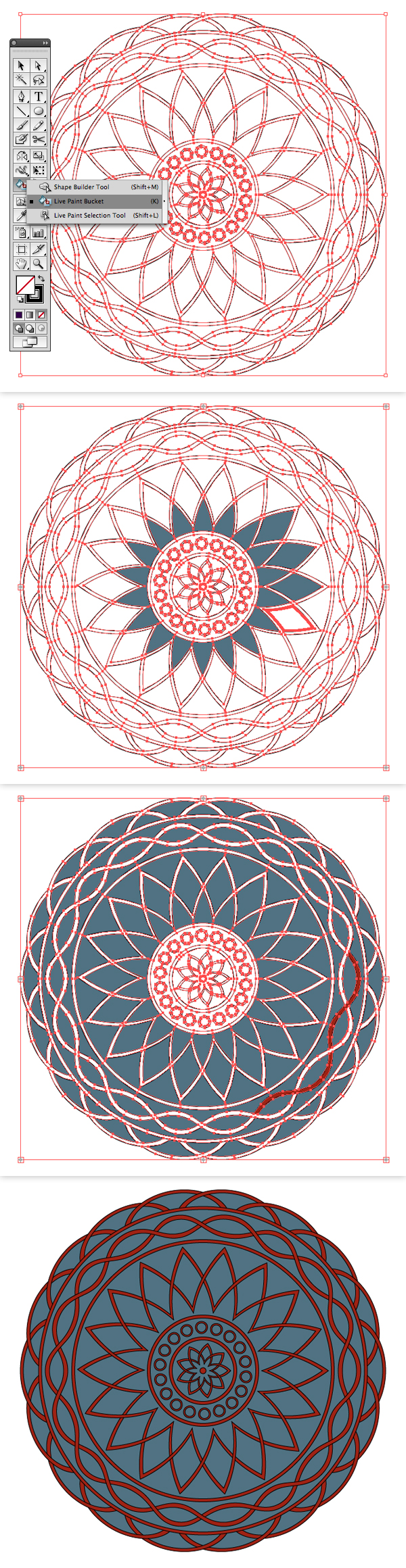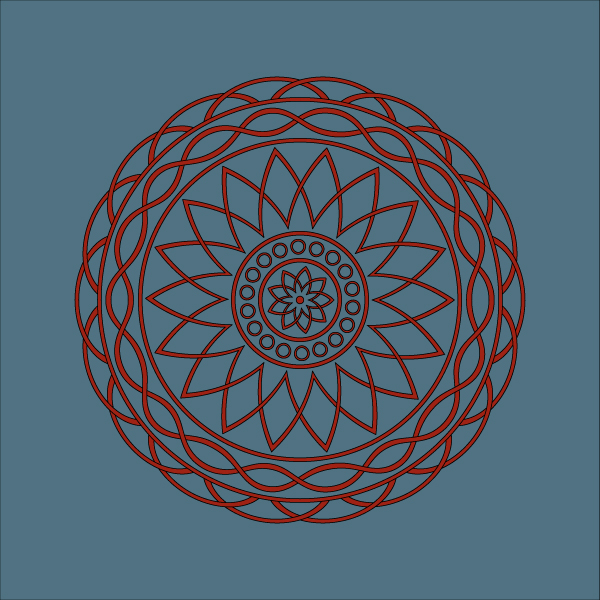hurtigt tip: at skabe en to farver mandala med et mønster - - børste,,,,,,, i denne forelæsning, du vil lære en enkel metode til at skabe en mandala design.vi vil skabe et geometrisk mønster børste, som så kan anvendes til at skabe en mandala.vi vil begynde med at gentage vores glidende mønstre. "mønstre, vil bestå af en række forskellige lineære og cirkulær form.,,,, trin 1, første en teori.det er vigtigt, at før du begynder at børste, du satte størrelse for deres endelige mandala.enhver ny børste, at du skaber, har 1pt som default bredde.hvis f.eks. vores mønster er 200px højt, anvender den på et 200px høj og bred kreds vil skabe et element, som er helt " lukkede ", dvs. det er ikke tomme rum i midten., ved at skabe et mønster børste som dette, du er nødt til at huske på, at når det gælder en cirkel, den øverste del af kosten, vil blive strakt ud, mens de nederste del vil komme i klemme.for at vise, jeg skabte en simpel rektangulært mønster med 3 cirkler af samme størrelse placeret øverst.midt - og bunden af mønster.,, du kan undgå disse misdannelser i krattet, anvendelse af deformerende elementer i mønstret på forhånd.i bund og grund: hvis du vil have et cirkulære element i midten af mandala, skal det være en oval i buskadset.,, trin 2, grundlaget for det mønster, vil være en 100px × 300px rektangel (m), med fyld eller slagtilfælde.alle vores senere mønster elementer skal være indenfor dette rektangel, som fastsætter grænserne for vores mønster.du kan stadig "se" form, når du er i udsigt > udkast (command + y).,, trin 3, første mønster, vi skaber, vil være meget enkelt med spidse ender.start ved at skabe en 100 × 100px square med rektangel værktøj (m), midt på gulvet.vælg en af de lavere vinkelpositioner og fjerne det med pennen værktøj (p).vælg den anden og placerer det på gulvet ved hjælp af tilpasse panel.med det direkte valg værktøj a) udvælge den øverste linje i trekanten og slette det.kopi af denne nye vej og gå op 10px, foretrækker jeg at gøre det ved at holde vagt ved hjælp af pilen nøgler, som vil gå den vej, 10px ved misligholdelse.og nu vælge de to veje, og slutte sig til dem, at den ene vej (command + j).- så to gange til tæt på vejen.to eksemplarer af denne form (command + c og command + f) og flip - it - horisontalt, ved hjælp af omdanne panel.,, ønsker vi, at de former skal anføres i vævet.derfor vil vi bruge pathfinder > dele.dette vil resultere i en gruppe med otte former.vælg tre former for retten, at du ønsker at kombinere ser ud til at være på toppen (jeg valgte bunden mod form, skal skæringspunktet til højre og øverste højre form) og anvende de forene mulighed fra pathfinder panel.gør det samme med de tre modstridende former.den sidste kontakt til dette mønster vil være at lade det med " åbne ender ", så det vil gentage sømløst senere.med det direkte valg - redskab (a), klik på de fire sidste linjer og slette dem.,, trin 4, en anden tilføjelse til vores mønster bliver linjer mellem forskellige mønstre, som vil give mandala mere struktur.blot trække en 100px bred overensstemmelse med linjesegment redskab (er).hvis du er klog, vejledninger, aktiveret (command + u), kan du begynde den linje, netop på den venstre kant af " usynlige " rektangel form.holde vagt, mens ud og skabe en helt lodret linje, indtil du kom ind i den højre kant af den rektangel., overlappe denne linje (command + c og command + f) og bevæge sig opad 5px. gruppe begge linjer (command + g), og over de nævnte elementer, vi skabte tidligere.to eksemplarer af denne gruppe og sætte den under den spidse punkt.,, løntrin 5, den næste - vil være en blød vævet bølge.skabe et v form, på samme måde som for den spidse mønster.vi vil ikke skabe så højt, så gør det 30px højt.vælg de to venstre ophæng og vælge " konvertere udvalgte ophæng til smidig " i kontrol - vindue, beliggende i menuen og anvendelse bar.tilpasse ophæng til din smag, at håndtaget indtil kurven er glat., udgår ikke anker, der fortsat skal være et hjørne.to eksemplarer vej og vender det horisontalt.vælg to anker punkt på bunden med veje (command + j).,, gentager denne vej og gå op 7px, eller så meget, som du vil.forbinder disse to veje igen (command + j) og tæt på vejen.nu kommer den samme proces, som inden for den spidse mønster: to form, vend den vandret, opdele former og forene former for at skabe vævning og slette de linjer mellem endepunkter.,, trin 6, næste gang vi vil skabe et mønster fra kredse i toppen af vores møde.for at lette arbejdsgangen skjule de andre elementer i deres lag panel, bortset fra basen rektangel.der oprettes tre cirkler i hver 100px diameter og placere dem samtidig i overensstemmelse med den øverste kant af den rektangel.dobbelt cirkler og fald hver med en diameter af 90px.skabe sammensatte veje (command + 8) af de kredse, som er mindre kopier med minus foran mulighed for pathfinder panel.,, lave en kopi af basen rektangel og placere det foran alle elementer.for bedre visualisering, jeg gav det en rød omrids.ændre sin højde, 30px.udvælge de kredse og rektangel og bruge pathfinder > dele mulighed igen.ungroup resultatet og slette alle former uden for basen rektangel og dem med en rød omrids.ligesom før, forene former for at skabe et vævet udseende og slette de budgetposter, ved afslutningen af hver form.,, trin 7, skabe en cirkel med ellipse værktøj (l), tilpasses tilbage på basen rektangel.jeg gav det en diameter på 40px, som er lig med 40% af rektanglets bredde, som jeg ikke ønsker, at det mønster for " røre " basen på begge sider, men ikke noget plads.dobbelt cirklen og ændre dens diameter til 30px, som vil skabe et 5px tykkelse.to eksemplarer af disse to former og flytte dem 50px til venstre eller halvdelen af basen rektangel bredde.fordi de kredse vil blive placeret på bunden af vores mønster, vi vil ændre deres højde ikke forholdsmæssigt, således at de, når de anvendes som en børste til en cirkel, de vil synes om, og som ikke er fordrejet.,, trin 8, for at få en enkelt passage af linjen mønster, to elementer.ved hjælp af den direkte udvælgelse værktøj (a), flyt lige to anker peger nedad.med de veje, lettere arbejdsgang, overlappe denne form og klip det horisontalt.på samme måde som før, og vi vil forene de former og skabe et vævet udseende.sletning af linjerne i slutningen af form som sidste trin.,, trin 9, her er et kig på vores sidste mønster.kan du se, hvor jeg tilføjede vandrette linjer og også, hvordan elementer, tilpasses.for eksempel på toppen, du kan se mønsteret at røre ved den vandrette linjer.på bunden, jeg tilføjede en enkelt horisontal linje, som ikke er i overensstemmelse med vores base rektangel, men på en 5px afstand fra den kant.dette vil skabe en cirkel i midten af mandala senere.,, trin 10, vælges den tomme rektangel og alle dine vaner og åbne den børste panel (f5).bare klik på " ny børste " ikon, der ligger på bunden og vælge et mønster børste.de indstillinger, vil fungere godt med, hvad vi ønsker at opnå.,, skabe en cirkel med ellipse værktøj (l) med 300px diameter, højden af vores mønster børste og klik på vores nyoprettede børste, og det vil blive anvendt i vores kreds som en perfekt, sømløse mandala.trin 11,,, hvis du ønsker at fortsætte og gøre det til en mandala fyldt med farve, du bliver nødt til at udvide pensel på cirklen.gå til objekter > udvide udseende.den deraf følgende linje kunst kan let blive farvet ved hjælp af levende malerspand værktøj (k).bare vælg en farve og svæve over linjen kunst for at se, hvilket område vil blive fyldt og klik til at anvende udfylde. når alle elementer er farvede er behageligt, udvide de levende mal.hvis du ungroup resultatet, vil der være en gruppe med den linje, kunst og en anden med fyldt former.du kan klippe i dem, som du vil, som de vil regelmæssigt arbejde.,, indgåelse, at skabe en mandala er let, når du ved hvordan.at huske teorien bag en, du kan skabe mere komplekse mandala er ved hjælp af et mønster, børste, og måske prøve med flere farver.